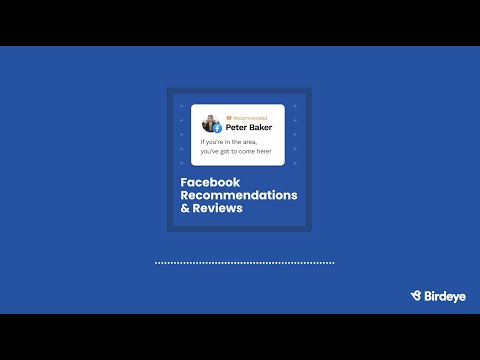यह wikiHow आपको सिखाता है कि कैसे Android का उपयोग करके Gmail ऐप को केवल आपको उच्च-प्राथमिकता और महत्वपूर्ण ईमेल के लिए सूचनाएं भेजने के लिए सेट करें।
कदम

चरण 1. अपने Android पर जीमेल ऐप खोलें।
जीमेल आइकन एक सफेद लिफाफे जैसा दिखता है जिसके चारों ओर लाल रंग की परत होती है। आप इसे अपने ऐप्स मेनू पर पा सकते हैं।

चरण 2. आइकन टैप करें।
यह आपकी स्क्रीन के ऊपरी-बाएँ कोने में है। इससे आपका नेविगेशन मेनू बाईं ओर खुल जाएगा।

चरण 3. नीचे स्क्रॉल करें और मेनू पर सेटिंग टैप करें।
यह आपके सभी सहेजे गए जीमेल खातों की एक नए पेज पर एक सूची खोलेगा।

चरण 4. उस खाते का चयन करें जिसे आप संपादित करना चाहते हैं।
इस खाते की सेटिंग बदलने के लिए बस यहां अपने ईमेल पते पर टैप करें।

चरण 5. सूचनाएं टैप करें।
यह आपके नोटिफिकेशन विकल्प को एक नए पॉप-अप में खोलेगा।

चरण 6. केवल पॉप-अप में उच्च प्राथमिकता चुनें।
अब आपको केवल महत्वपूर्ण ईमेल के लिए सूचनाएं प्राप्त होंगी।